
发布时间:2023-02-21 来源:win7旗舰版 浏览量:
|
Windows 10是美国微软公司研发的跨平台及设备应用的操作系统。是微软发布的最后一个独立Windows版本。Windows 10共有7个发行版本,分别面向不同用户和设备。2014年10月1日,微软在旧金山召开新品发布会,对外展示了新一代Windows操作系统,将它命名为“Windows 10”,新系统的名称跳过了这个数字“9”。截止至2018年3月7日,Windows 10正式版已更新至秋季创意者10.0.16299.309版本,预览版已更新至春季创意者10.0.17120版本 电脑使用中比较常用的就是第三方软件,比如酷狗音乐、百度浏览器、360安全卫士和迅雷下载等等,在使用中我们也会将常用的软件设置为系统默认应用,这样就方便下次打开使用与管理,最近用户在升级windows10操作系统后不知道该如何对系统默认应用进行修改,下面豆豆为大家提供两种win10默认应用设置方法。 Windows10系统默认应用设置或修改方法一: 1、首先打开win10开始菜单,并在菜单中找到“设置”并单击进入;

2、打开设置窗口后,在界面列表中选择“系统”选项;

3、打开系统设置窗口后在左侧列表中选择“默认应用”选项;
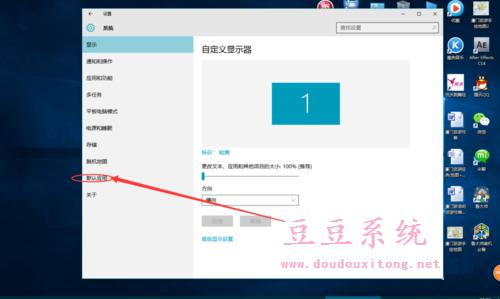
4、单击“默认应用”选项就可以进入到默认应用的选择界面,单击你要修改的内容,然后再选择你想要修改为默认的应用即可(如下图所示)。
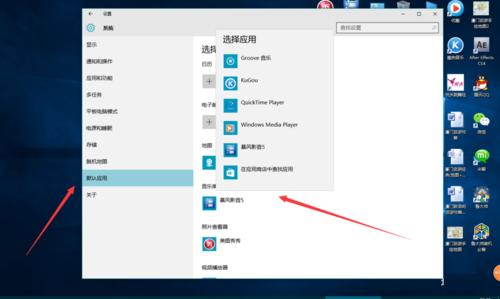
Windows10系统默认应用设置或修改方法二: 1、首先在win10桌面空白处鼠标右键菜单中选择“显示设置”选项;

2、打开显示设置窗口后就可以在系统设置左侧列表中选择“默认应用”选项,这时候只需要参考第一种方法的第3-4步骤进行操作设置就可以完成win10默认应用修改。

系统的应用程序很是广泛,比如电子邮件、地图、音乐播放器、照片查看器和视频播放器等等,而使用中都会将常用的软件设置为系统默认应用,如果用户使用的win10系统,而不知道如何设置默认应用的话,可以按照教程的两种方法来进行设置,当然也可以借助第三方方法来设置默认应用。 Windows 10系统成为了智能手机、PC、平板、Xbox One、物联网和其他各种办公设备的心脏,使设备之间提供无缝的操作体验。 |
Ghost windows732位升级64位系统图文详细教程图解
觉得深度技术Ghost windows732位旗舰版并不能满足自己平时的需要,想升级到深度技术Gh
ghost windows8系统重装还原回win7图文详细教程图解
随着win8系统的发布,有一大批用户都选择安装windows8系统。但安装以后却发现还是原来的wi
相信很多的用户都是动漫迷,今天就为大家介绍的是雨林木风Ghost windows8系统32位装机版
雨林木风一键重装Ghost windows7系统图文详细教程图解
雨林木风一键重装Ghost windows7系统专业版是一种人人都能学会系统重装的方法,真正的让我